
 Obrigado Edith, que eu possa traduzir seus tutoriais.
Obrigado Edith, que eu possa traduzir seus tutoriais.
Das Copyright des original Tutorials liegt alleine bei Edith,
das Copyright der deutschen Übersetzung liegt alleine bei mir,Inge-Lore.
Es ist nicht erlaubt,mein Tutorial zu kopieren oder auf
anderen Seiten zum download anzubieten.
Mein Material habe ich aus diversen Tubengruppen.
Das Copyright des Materials liegt alleine beim jeweiligen Künstler.
Sollte ich ein Copyright verletzt haben,sendet mir bitte eine E-Mail.
Ich danke allen Tubern für das schöne Material,
ohne das es solche schönen Bilder gar nicht geben würde.
Ich habe das Tutorial mit PSP 2020 gebastelt,
aber es sollte auch mit allen anderen Varianten zu basteln gehen.
Hier werden meine Tutoriale getestet
Medhi–Sorting Tiles
MuRa’s Meister–Perspective Tiling
Screen Works–Lace Screen
****************************************************
meine KI Tube ist von Kamil
****************************************************
Vorwort !!
Weil man bei den neuen PSP Versionen nicht mehr so einfach spiegeln kann,
Mach es dir auch einfach und installiere dir die Skripte !!
****************************************************
andernfalls schreibe ich es dazu.
Das Originaltut,klick einfach aufs Bild
.
.
.
Punkt 1
Such dir aus deinen Tuben eine helle und dunkle Farbe
öffne ein neues Blatt 950 x 650 Px–mit diesem Verlauf füllen
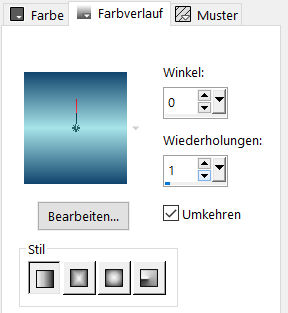 Plugins–Mehdi–Sorting Tiles
Plugins–Mehdi–Sorting Tiles
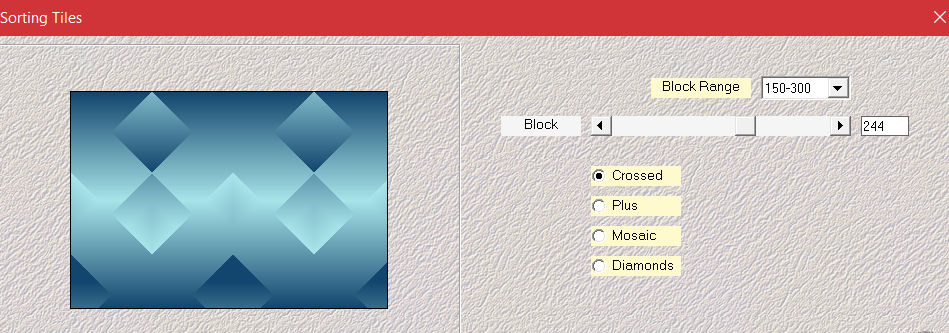 Ebene duplizieren–horizontal spiegeln
Ebene duplizieren–horizontal spiegeln
Mischmodus Weiches Licht
nach unten zusammenfassen
Kanteneffekte–stark nachzeichnen
Punkt 2
Kopiere deine Blumentube–einfügen auf dein Bild
passe die Größe an–scharfzeichnen
Mischmodus Überzug (bei mir Hartes Licht)
nach unten zusammenfassen–duplizieren
Plugins–MuRa’s Meister–Perspective Tiling
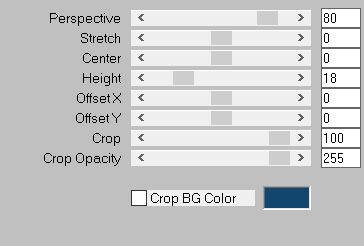 klicke mit dem Zauberstab (Randschärfe 15) oben ins Bild
klicke mit dem Zauberstab (Randschärfe 15) oben ins Bild
drücke 7x auf die Löschtaste–Auswahl aufheben
Punkt 3
Geh auf Raster 1–alle Ebenen kopieren
Ebene verkleinern auf 90%
klicke mit dem Zauberstab in den transparenten Rand
einfügen in die Auswahl
Einstellen–Unschärfe–Gaußsche Unschärfe mit 15
Plugins–Screen Works–Lace Screen
Punkt 4
Benutzerdefinierter Filter–Emboss 4
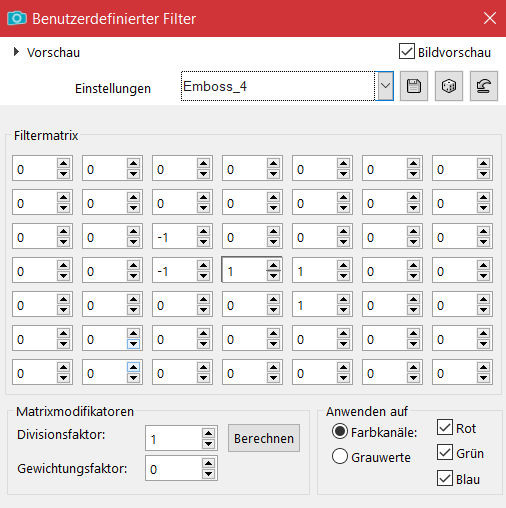 scharfzeichnen–Auswahl umkehren
scharfzeichnen–Auswahl umkehren
Schlagschatten 0/0/80/40 2x anwenden
Auswahl aufheben
kopiere *Deco_edith*–einfügen auf dein Bild
mit Taste K einstellen auf 54 / 70
Punkt 5
Kopiere deine Personentube–einfügen auf dein Bild
passe die Größe an–scharfzeichnen
Schlagschatten wdh.
kopiere den Text–einfügen auf dein Bild
mit Taste K einstellen auf 761 / 103
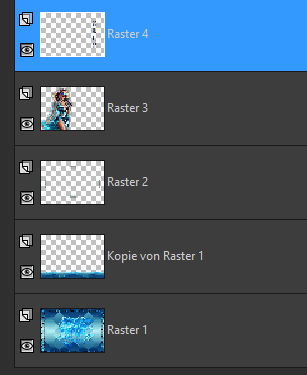
Punkt 6
Rand hinzufügen–2 Px dunkle Farbe
Rand hinzufügen–2 Px helle Farbe
Rand hinzufügen–2 Px dunkle Farbe
setz dein WZ und das Copyright aufs Bild
zusammenfassen und als jpg speichern.














